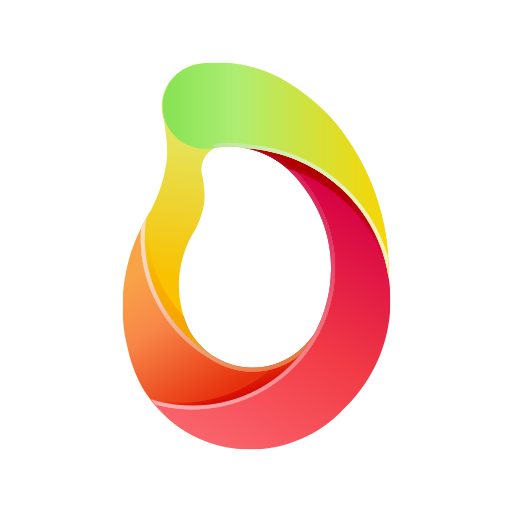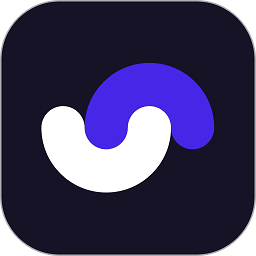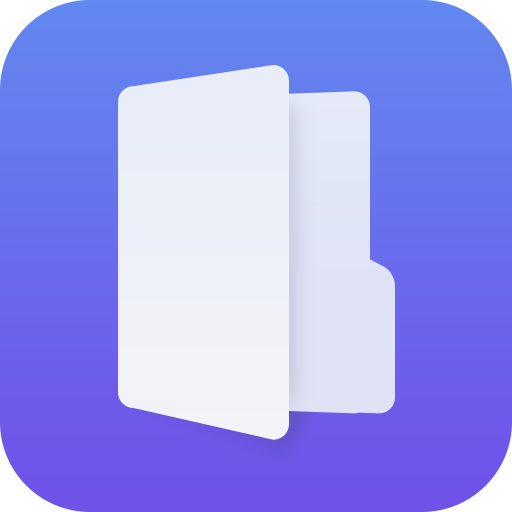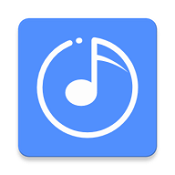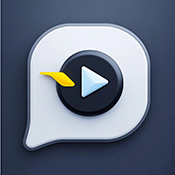360浏览器故障?轻松几步教你快速修复!
作者:佚名 来源:未知 时间:2025-03-30
当您在使用360浏览器时,可能会遇到网页加载缓慢、崩溃、无法打开特定网站等问题。这些问题往往会影响您的上网体验。幸运的是,360浏览器提供了一个内置的修复工具——“浏览器医生”,它可以帮助您快速检测和修复大部分常见的浏览器问题。下面,我们将详细介绍如何使用这一工具来修复360浏览器。
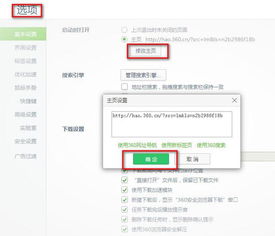
一、打开360浏览器并进入修复界面
首先,确保您的360浏览器处于打开状态。在浏览器的右上角,您会看到一个由三条横线组成的菜单按钮。点击这个按钮,会弹出一个下拉菜单。在这个菜单中,找到并点击“帮助”选项。接着,在下一个子菜单中,选择“修复浏览器”这一项。这样,您就会看到一个名为“浏览器医生”的对话框弹出。
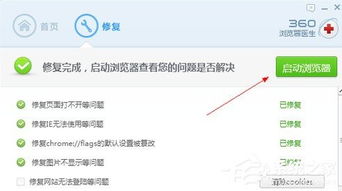
二、使用“浏览器医生”进行修复
在“浏览器医生”对话框中,您会看到几个不同的修复选项。这些选项通常包括“一键修复”、“常规修复”、“重置浏览器”等。为了快速解决问题,我们推荐首先尝试“一键修复”功能。点击“一键修复”按钮后,“浏览器医生”会自动开始检测您的浏览器是否存在问题。
检测过程
检测过程通常包括以下几个方面:
1. 插件检查:确认是否有恶意插件或冲突的插件正在运行。
2. 主页设置:检查您的主页是否被恶意篡改。
3. 网络连接:检测浏览器的网络连接设置是否正确。
4. 缓存和Cookie:清理可能导致浏览缓慢或错误的缓存文件和Cookie。
修复过程
一旦检测到问题,“浏览器医生”会自动尝试修复这些问题。修复过程可能包括删除恶意插件、恢复默认主页设置、重置网络连接设置以及清理缓存和Cookie等。整个过程通常只需要几秒钟到几分钟的时间,具体时间取决于您浏览器问题的复杂性和数量。
三、常规修复选项
如果一键修复没有解决您的问题,或者您希望更详细地了解并修复特定问题,可以尝试使用“常规修复”选项。在“常规修复”界面中,您会看到一系列具体的修复项目,如“修复网页打不开”、“修复视频播放异常”、“修复网页显示错乱”等。选择您遇到的问题对应的修复项目,然后点击“立即修复”按钮。
四、重置浏览器
如果以上方法都无法解决问题,您还可以考虑使用“重置浏览器”功能。这一功能会将您的浏览器恢复到初始安装状态,删除所有个人设置、插件和缓存文件。请注意,在使用这一功能之前,请确保您已经备份了所有重要的书签和浏览器数据。因为一旦重置完成,这些数据将无法恢复。
在“重置浏览器”界面中,您会看到两个选项:“保留个人数据”和“删除个人数据”。根据您的需求选择合适的选项,然后点击“立即重置”按钮。重置过程可能需要几分钟的时间,完成后,您的浏览器应该能够恢复正常使用。
五、其他注意事项
在使用“浏览器医生”进行修复时,有几点需要注意:
1. 确保网络连接稳定:在进行修复操作时,请确保您的网络连接是稳定的。因为某些修复项目可能需要下载更新文件或访问360的服务器。
2. 备份重要数据:在尝试重置浏览器之前,请务必备份所有重要的书签、密码和其他浏览器数据。
3. 定期更新浏览器:为了避免出现兼容性问题或安全漏洞,建议您定期更新360浏览器到最新版本。
4. 避免安装未知插件:尽量不要安装来自不可信来源的插件,以防止恶意插件导致浏览器崩溃或数据泄露。
5. 使用正版软件:确保您使用的是正版360浏览器,因为盗版软件可能包含恶意代码或功能限制。
六、预防浏览器问题的发生
除了及时修复浏览器问题外,采取一些预防措施也可以减少问题的发生。以下是一些建议:
1. 定期清理缓存和Cookie:定期清理浏览器的缓存文件和Cookie可以减少浏览器崩溃的风险,并提高网页加载速度。
2. 避免同时打开过多标签页:同时打开过多的标签页会占用大量的内存和CPU资源,导致浏览器运行缓慢或崩溃。
3. 使用安全的网络连接:在公共网络环境下使用时,尽量避免访问敏感网站或进行网上交易,以防止数据泄露。
4. 安装可靠的安全软件:安装可靠的安全软件可以保护您的计算机免受恶意软件的攻击,从而保护浏览器的安全。
七、结语
360浏览器作为一款广受欢迎的浏览器,以其快速、安全、易用等特点赢得了大量用户的喜爱。然而,像所有软件一样,它在使用过程中也可能会遇到各种问题。幸运的是,360浏览器提供了内置的“浏览器医生”工具来帮助用户快速修复这些问题。通过本文的介绍,希望您已经了解了如何使用这一工具来修复您的360浏览器。如果您在使用过程中遇到任何问题或疑问,欢迎随时联系360浏览器的官方客服团队寻求帮助。
总的来说,保持浏览器的健康状态是确保良好上网体验的关键。希望这篇文章能够帮助您更好地使用和维护360浏览器,让您在网络世界中畅游无阻。
- 上一篇: 如何在比比宝APP中绑定淘宝账号
- 下一篇: 匠心独运:四股辫编织技巧全图解